Word怎么把图片背景变成透明色呢?
很多朋友和我一样经常需要加入一些图标到WORD中,但不知道如何将图标底色去掉,经过多次摸索借鉴,终于总结出此经验,下面就为大家介绍Word怎么把图片背景变成透明色方法,一起来学习吧
在Word图文混排操作中,为了实现图片和文字更好的融合效果,我们需要将图片背景变成透明色,以达到更理想的融合效果。接下来就与大家分享一下Word中图片背景变透明的方法。
步骤
1、由于Word只能将图片指定颜色变成透明色,因此在将图片插入Word文档之前,尽量选择背景色单一的图片,如图所示的图标是一种比较理想的情况。

2、切换到"插入"选项卡,点击"插图"栏目中的"来自文件"按钮,选择本地磁盘中的图片文件进行插入。
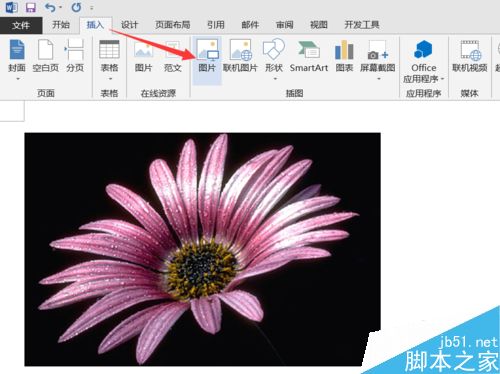
3、接下来输入一段文字,同时将图片的"对齐方式"设置"浮于文字之上"。选中图片,切换到"格式"选项卡,点击"位置"下拉列表,从中选择"其它布局选项"按钮。
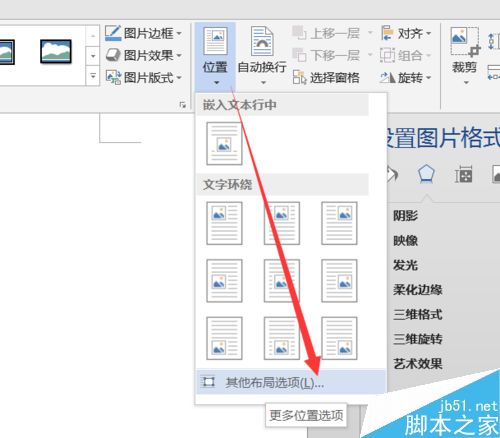
4、在打开的"布局"窗口中,切换到"文字环绕"选项卡,选中"浮于文字上方"项,点击"确定"即可。
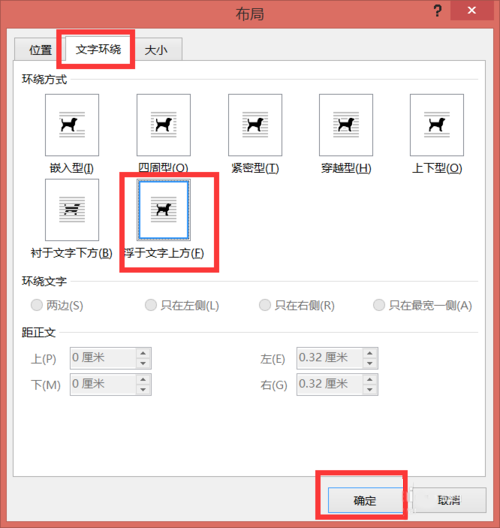
5、接下来切换到"格式"选项卡,点击"调整 颜色"下拉列表,选择"设置透明色"项。
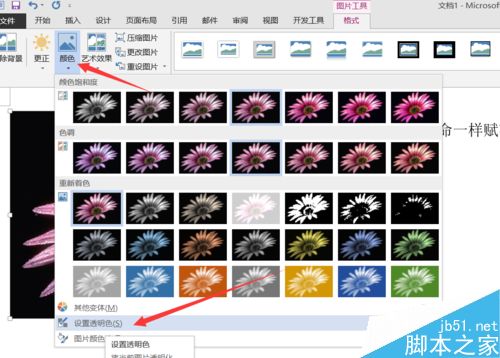
6、点击图片中想要设置为透明色的部分,就会发现图片中被点击的部分变成透明透明色啦,如图所示:

以上就是Word怎么把图片背景变成透明色方法介绍,操作很简单的,大家按照上面步骤进行操作即可,希望这篇文章能对大家有所帮助!
您可能感兴趣的文章
- 07-01word中使用黑白打印机打印彩色字体颜色太浅怎么办?
- 07-01word如何制作漂亮的封面
- 07-01Word数字序号如何设置自动调整
- 07-01如何设置不打开word也能预览文档内容
- 07-01在word中如何插入图片并随意放置
- 07-01在word中怎样使用格式刷
- 07-01如何删除word中的宏
- 07-01word中怎么编辑输入复杂公式
- 07-01怎样解决Word设置的行数与实际不同
- 07-01如何把word的英文和汉语字体分别设置


阅读排行
推荐教程
- 11-30正版office2021永久激活密钥
- 11-25怎么激活office2019最新版?office 2019激活秘钥+激活工具推荐
- 11-22office怎么免费永久激活 office产品密钥永久激活码
- 11-25office2010 产品密钥 永久密钥最新分享
- 11-22Office2016激活密钥专业增强版(神Key)Office2016永久激活密钥[202
- 11-30全新 Office 2013 激活密钥 Office 2013 激活工具推荐
- 11-25正版 office 产品密钥 office 密钥 office2019 永久激活
- 11-22office2020破解版(附永久密钥) 免费完整版
- 11-302023 全新 office 2010 标准版/专业版密钥
- 03-262024最新最新office365激活密钥激活码永久有效






